ИС отдел кадров. Ис отдел кадров doc
 Скачать 5.17 Mb. Скачать 5.17 Mb.
|
|
^ 2.3. Разработка алгоритма функционирования системы Для того чтобы предотвратить несанкционированный доступ, вход в систему осуществляется с проверкой имени и пароля. Для этого необходимо разработать разделение одного интерфейса. Алгоритм работы системы в виде диаграммы деятельностей приведен на рисунке 2.3. Алгоритм работы специалиста отдела кадров в виде диаграммы деятельностей представлен на рисунке 2.4. На рисунке 2.5 представлена деятельность специалиста отдела кадров «Работа с личной карточкой». На рисунке 2.6 представлена деятельность специалиста отдела кадров «Создание личной карточки». 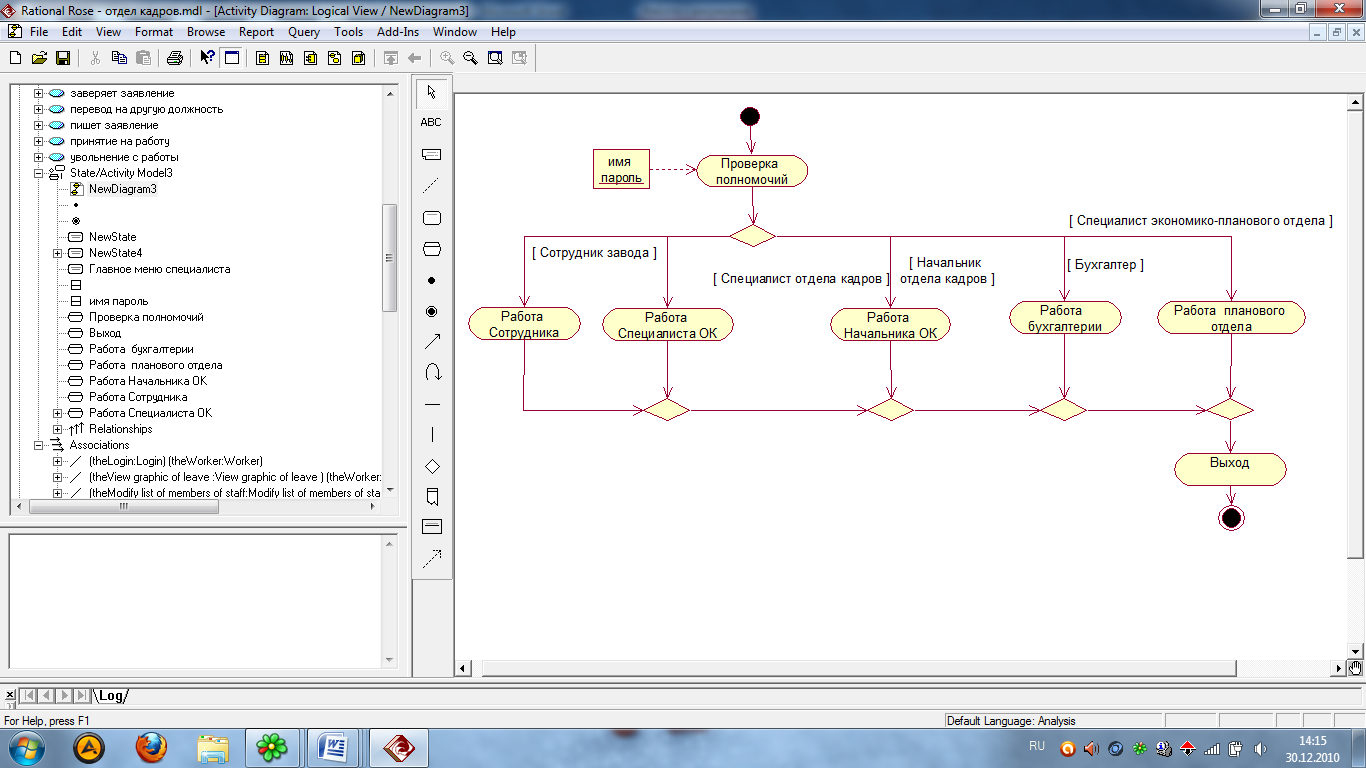 Рисунок 2.3. – Алгоритм работы системы 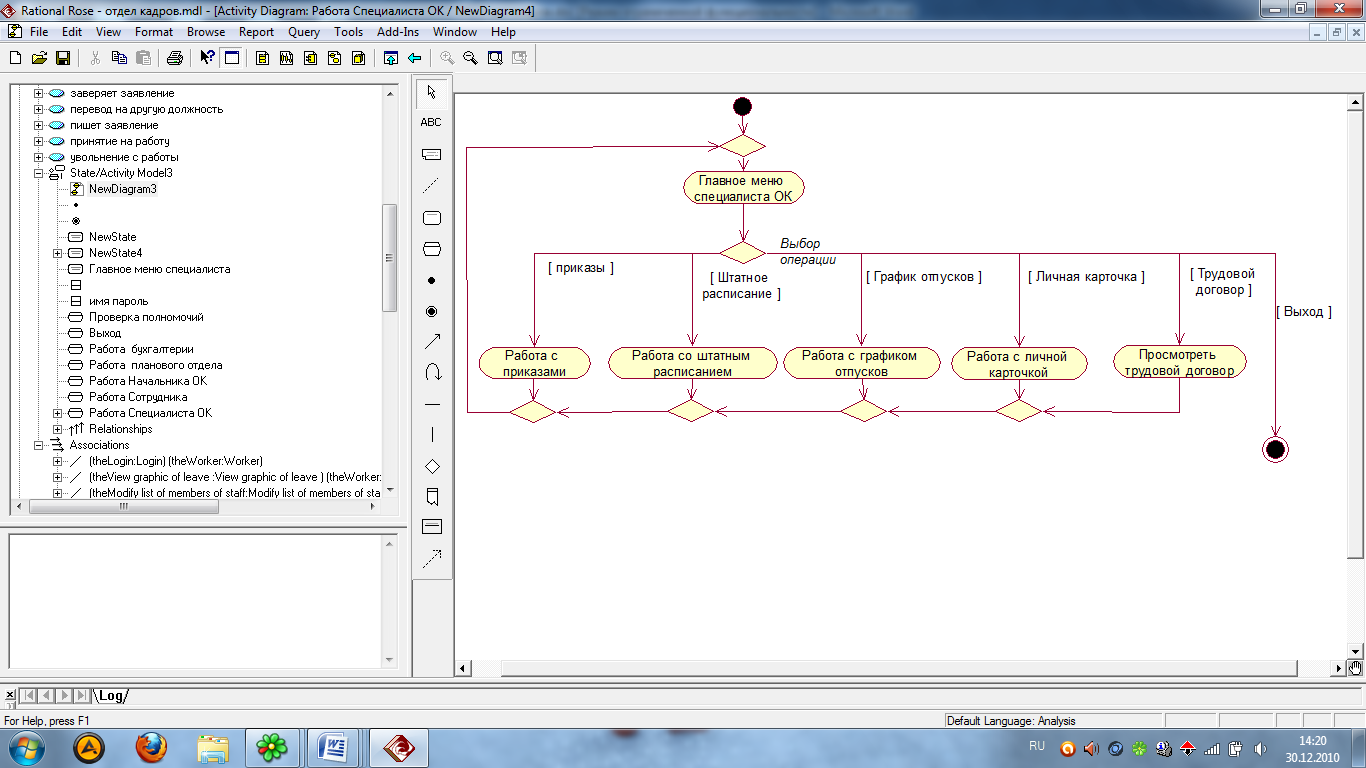 Рисунок 2.4. –Диаграмма деятельностей «Работа специалиста ОК» 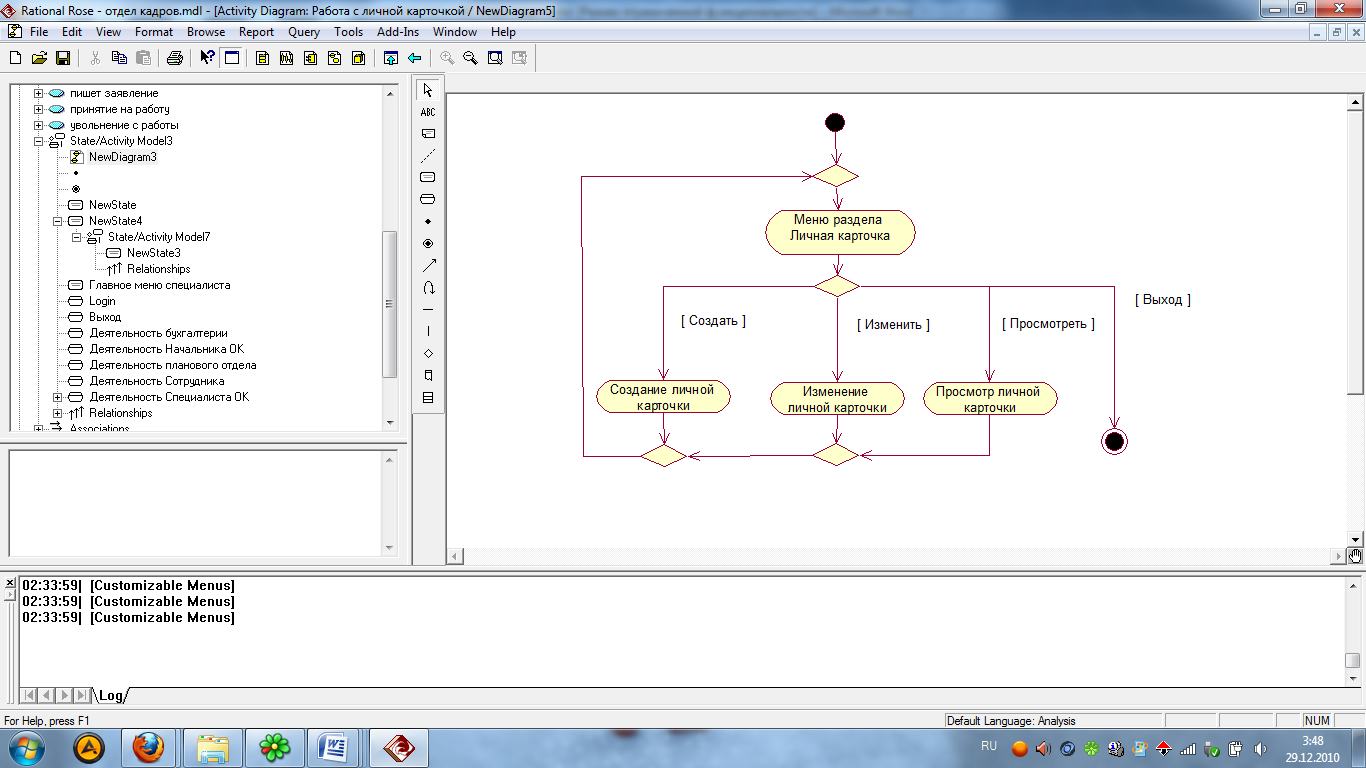 Рисунок 2.5. – Диаграмма деятельностей «Работа с личной карточкой» 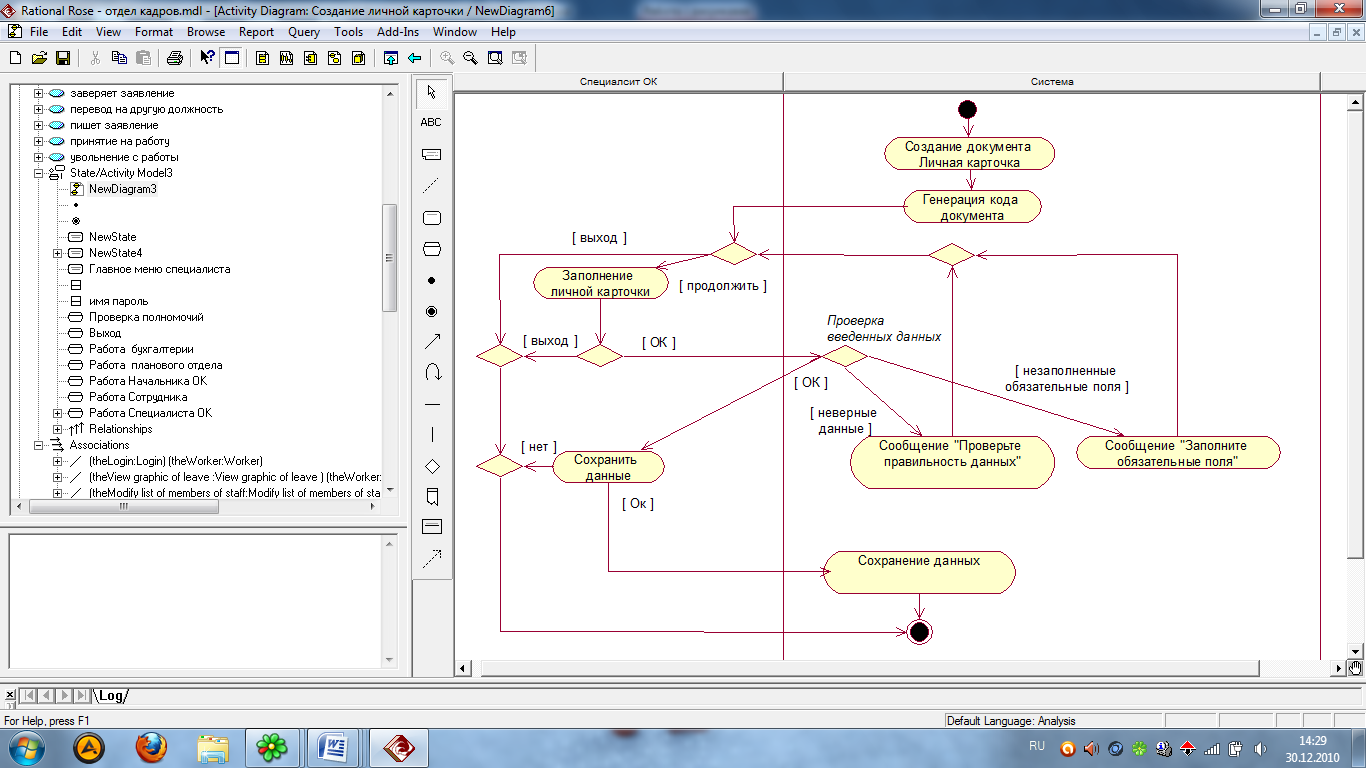 Рисунок 2.6. – Диаграмма деятельностей «Создание личной карточки» Алгоритм выполнения деятельности «Создание личной карточки» разработан на основе сценария, приведенного в разделе 1.3.9. ^ 2.4. Проектирование интерфейса пользователя 2.4.1. Разработка диаграммы состояний интерфейса специалиста отдела кадров На основании алгоритма функционирования и требований к интерфейсу (раздел 1) разработана диаграмма состояний, представленная на рисунке 2.7. 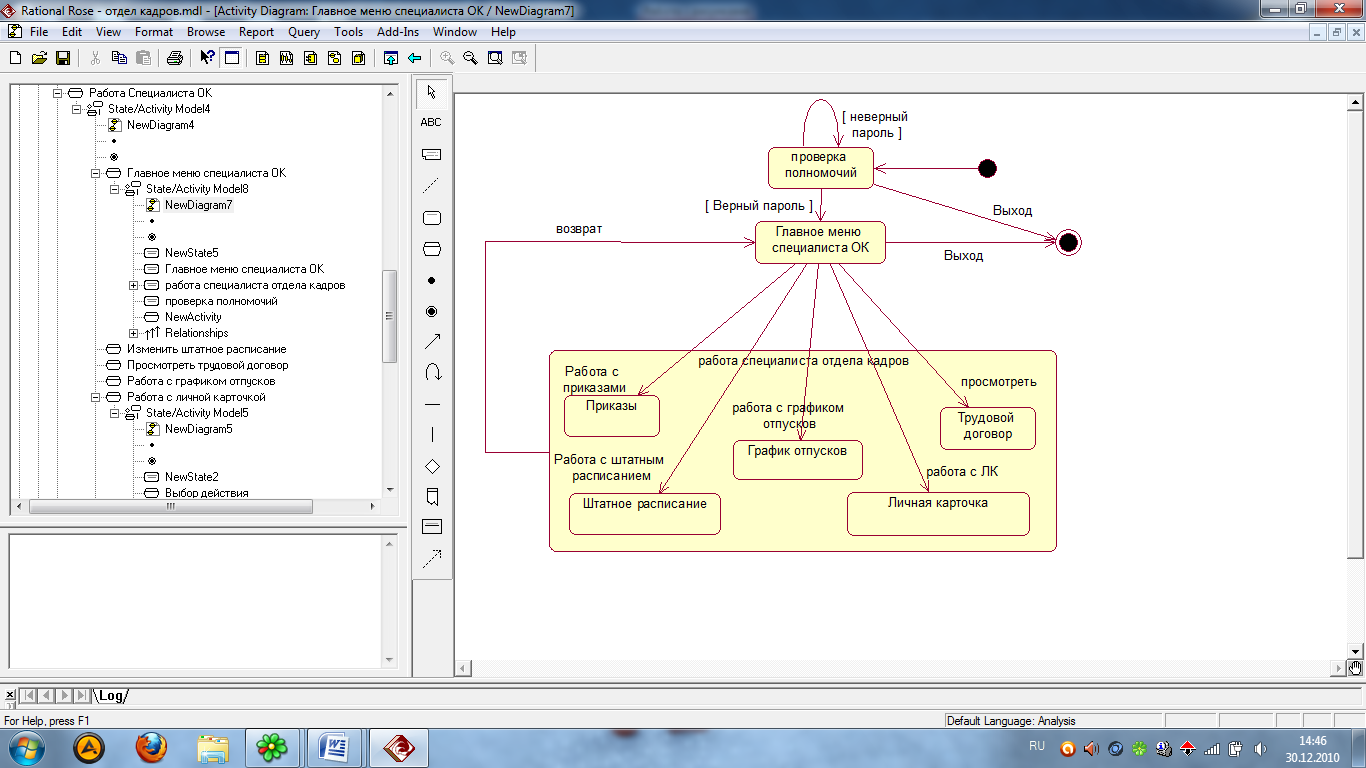 Рисунок 2.7. – Диаграмма состояний интерфейса специалиста отдела кадров После запуска приложения на экране появляется форма специально отведенных полях ввода логина и пароля пользователь заносит свои данные. Если эти данные будут неправильными, система выводит ошибку, предложит ввести повторно. Если введенные пользователем данные будут истинными, закроется окно авторизации и будет открыта главная форма с элементами, которые доступными пользователю. ^ 2.5. Реляционная модель данных На рисунке 2.8 изображена реляционная модель данных. 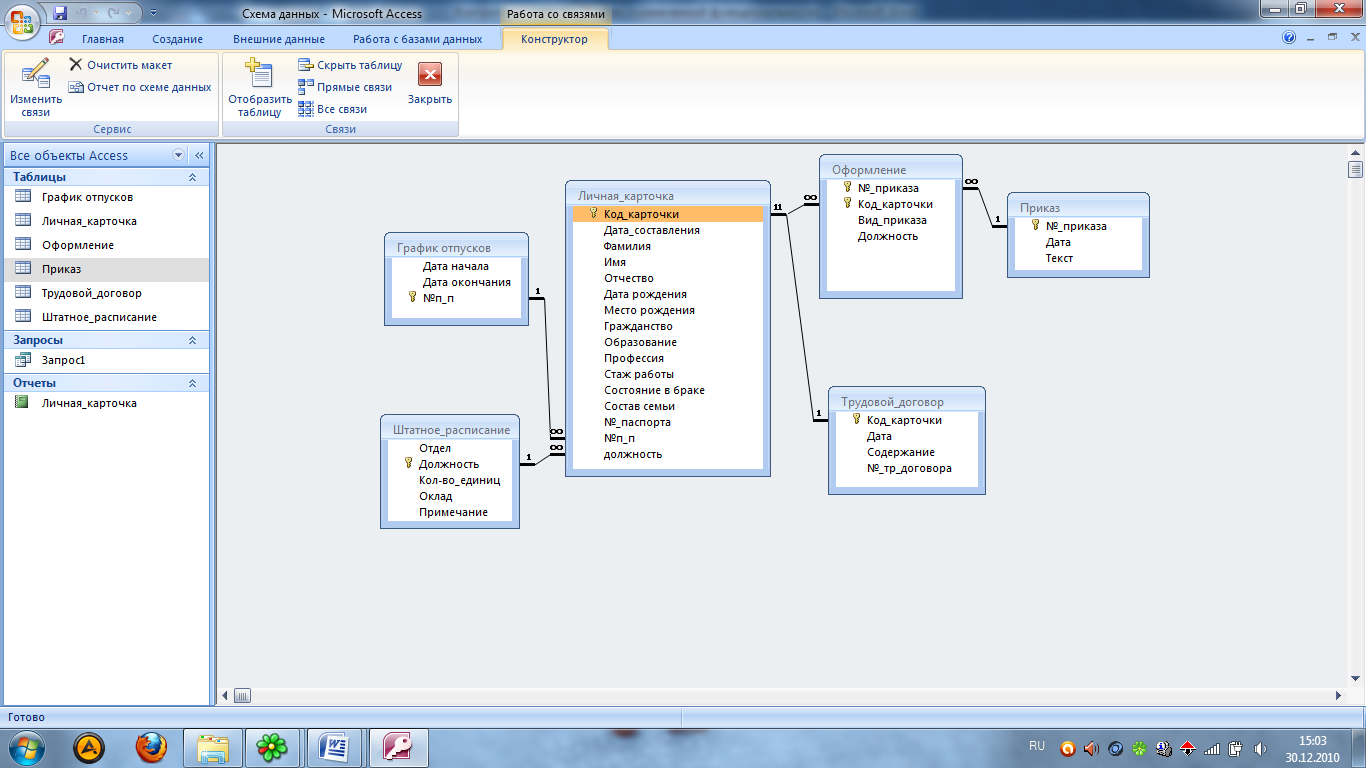 Рисунок 2.8. – Реляционная модель данных Реляционная модель данных разработана на основе концептуальной модели предметной области. Реляционная модель данных в дальнейшем служит для разработки БД. Информация о столбцах таблиц приведена в таблицах 2.4 ,2.5 ,2.6. ^ 2.5.1. Построение диаграмм последовательностей для варианта использования «Создание личной карточки» На основе сценария разработана следующая диаграмма последовательности: 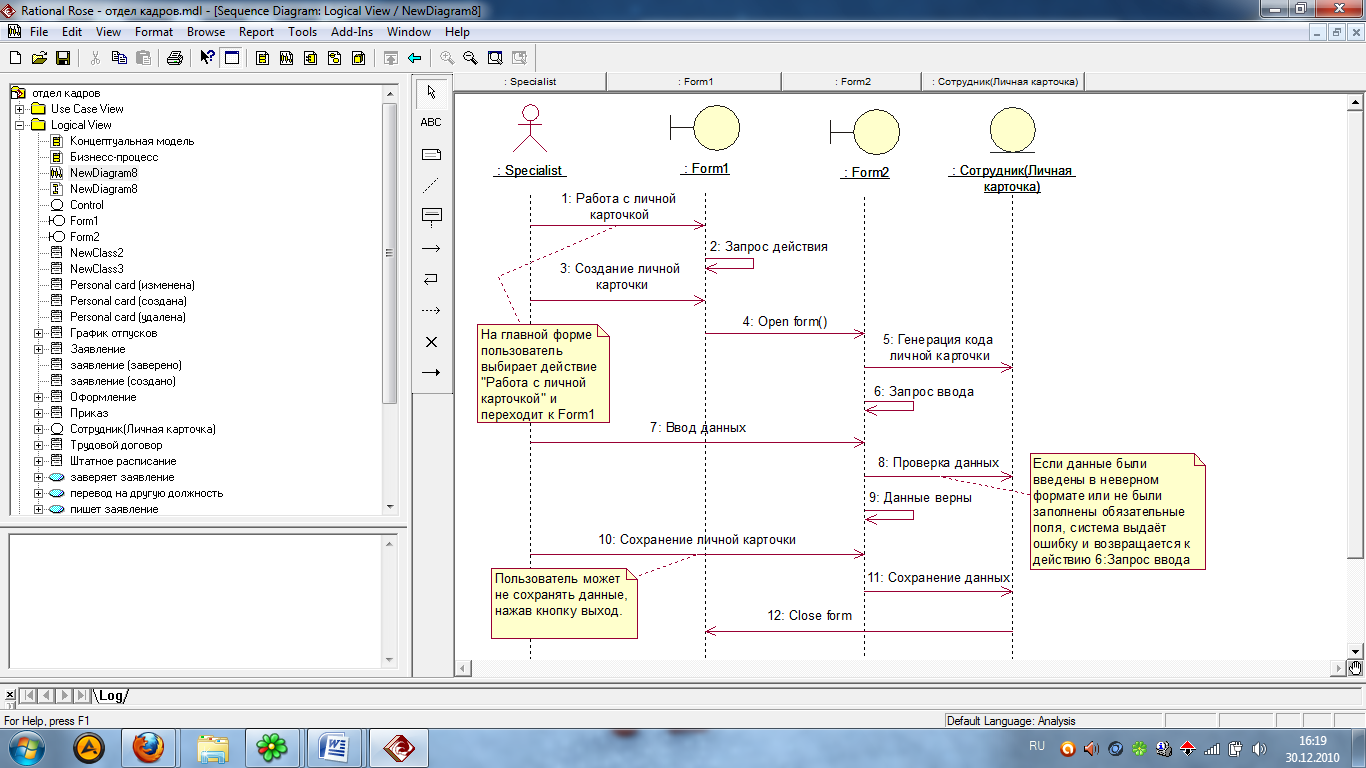 Рисунок 2.9. –Диаграмма последовательностей «Создание личной карточки». На рисунке 2.10. изображена диаграмма «Создание личной карточки». 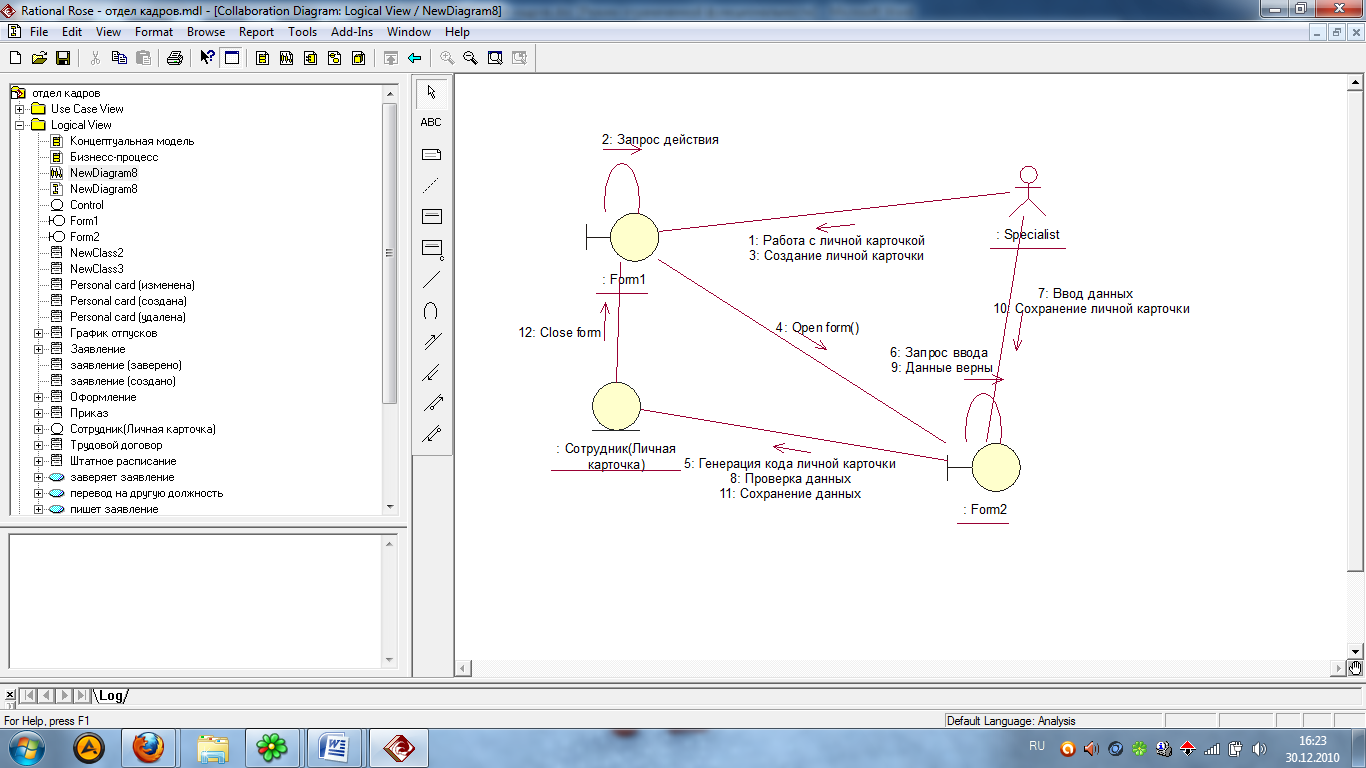 Рисунок 2.10 – Диаграмма «Создание личной карточки» Построение диаграммы классов
Таблица 2.5. – Операции классов
^ 3. РЕАЛИЗАЦИЯ СИСТЕМЫ 3.1. Реализация программного обеспечения системы 3.1.1. Разработка диаграммы компонентов Реализация программного обеспечения системы представлена на рисунке 3.1 в виде диаграммы компонентов. Она определяет архитектуру разрабатываемой системы на физическом уровне и представляет зависимости между программными компонентами. ^ 3.1.2. Объекты интерфейса пользователя Система включает в себя несколько форм, каждая из которых реализована в своём компоненте на диаграмме компонентов (рис.3.1): main – основная программа, предназначенная для запуска приложения; Form1 – форма авторизации; Form2 – главная форма, предлагает выбор объекта, над которым нужно производить операции ; Form3 – выбор действия, в зависимости от прав пользователя ; Form4 – форма создания личной карточки; Form5– форма редактирования/удаления личной карточки; Form6– форма просмотра личной карточки. 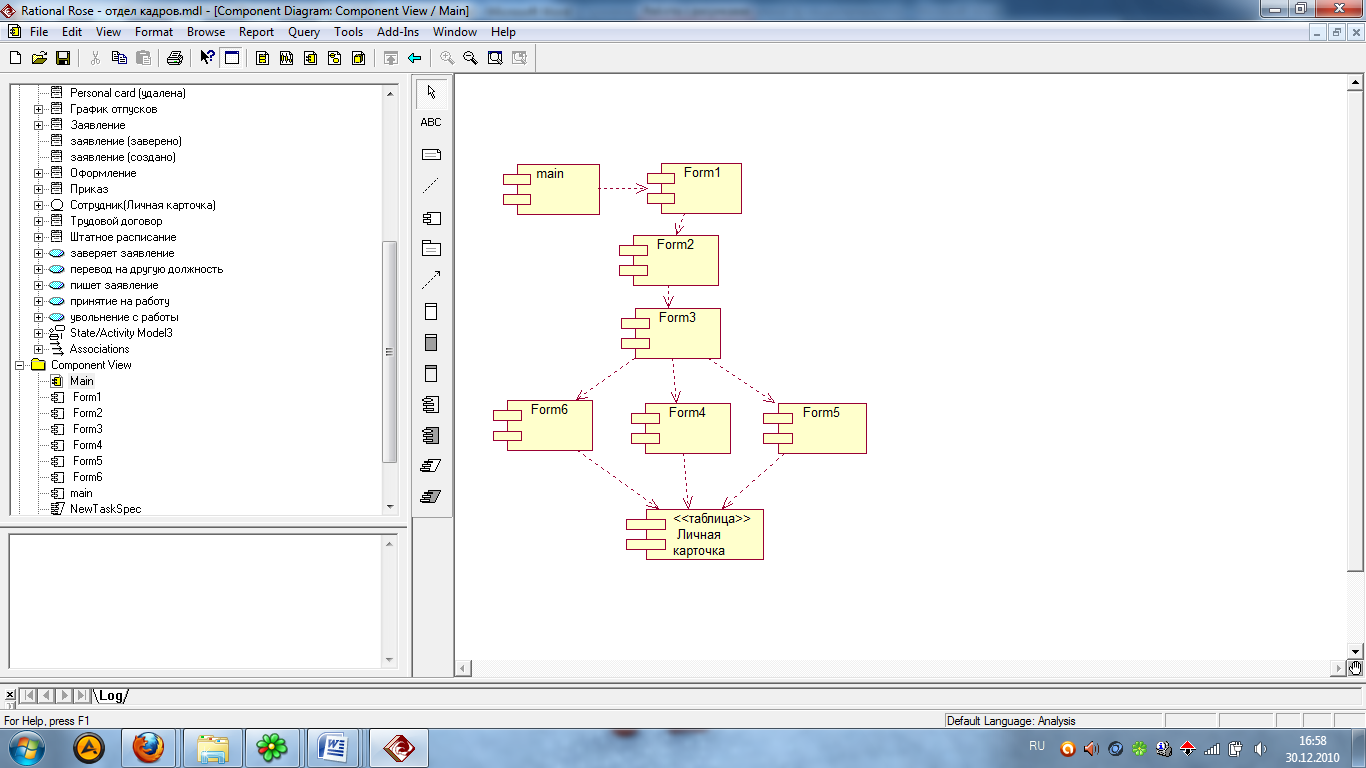 Рис. 3.1.Диаграмма компонентов приложения После запуска приложения на экране появляется форма авторизации. После ввода логина, пароля определяется правильность ввода, если такой пользователь существует, то выводится главная форма. ^ 3.1.3. Классы и объекты интерфейса пользователя Программный продукт состоит из нескольких форм: Form1, Form2, Form3, Form4, Form5, Form6. Форма Form1 Внешний вид формы авторизации (Form1) представлен на рисунке 3.2. 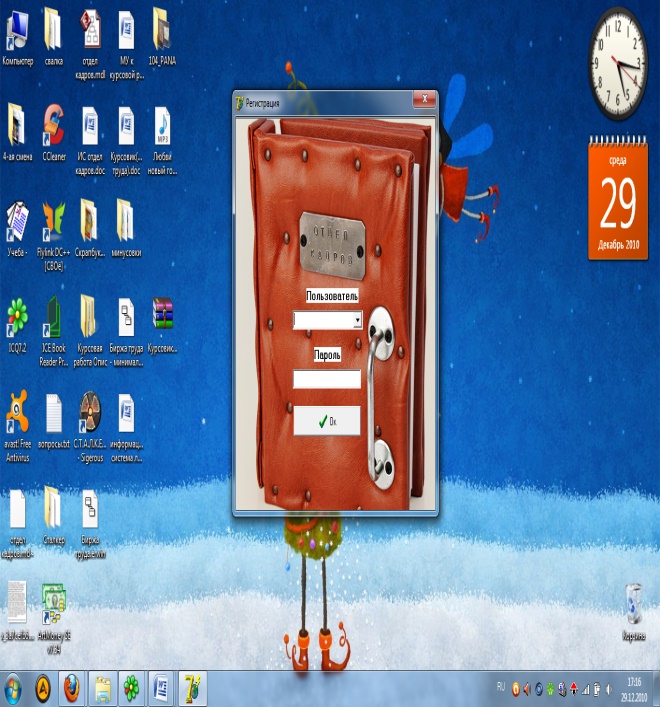   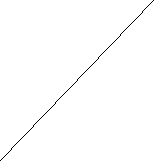 1 2 3 Рисунок 3.2. – Форма авторизации В таблице 3.1 представлены расположенные на форме Form1 компоненты ^ Таблица 3.1. Компоненты формы Form1
Форма Form2 Внешний вид формы главного меню (Form2) представлен на рисунке 3.3. 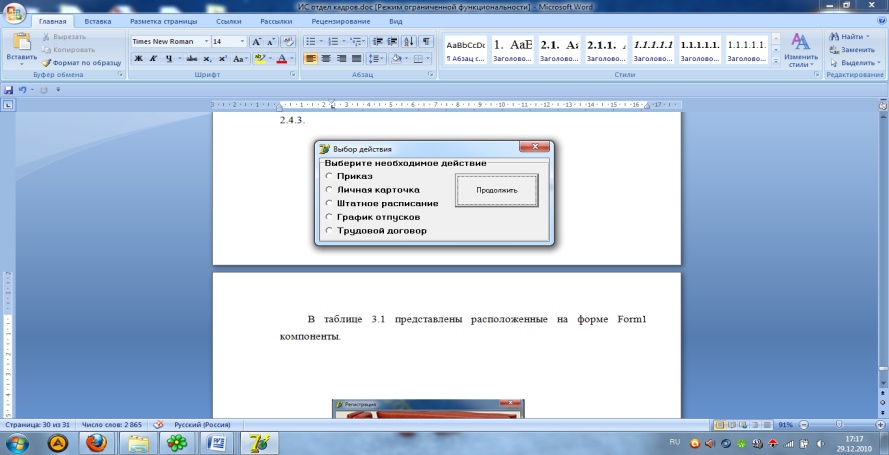 1 2 Рисунок 3.3. – Форма главного меню В таблице 3.2 представлены расположенные на форме Form1 компоненты ^ Таблица 3.2. Компоненты формы Form1
. Форма Form3 Внешний вид формы «Выберите действие» (Form3) представлен на рисунке 3.4. 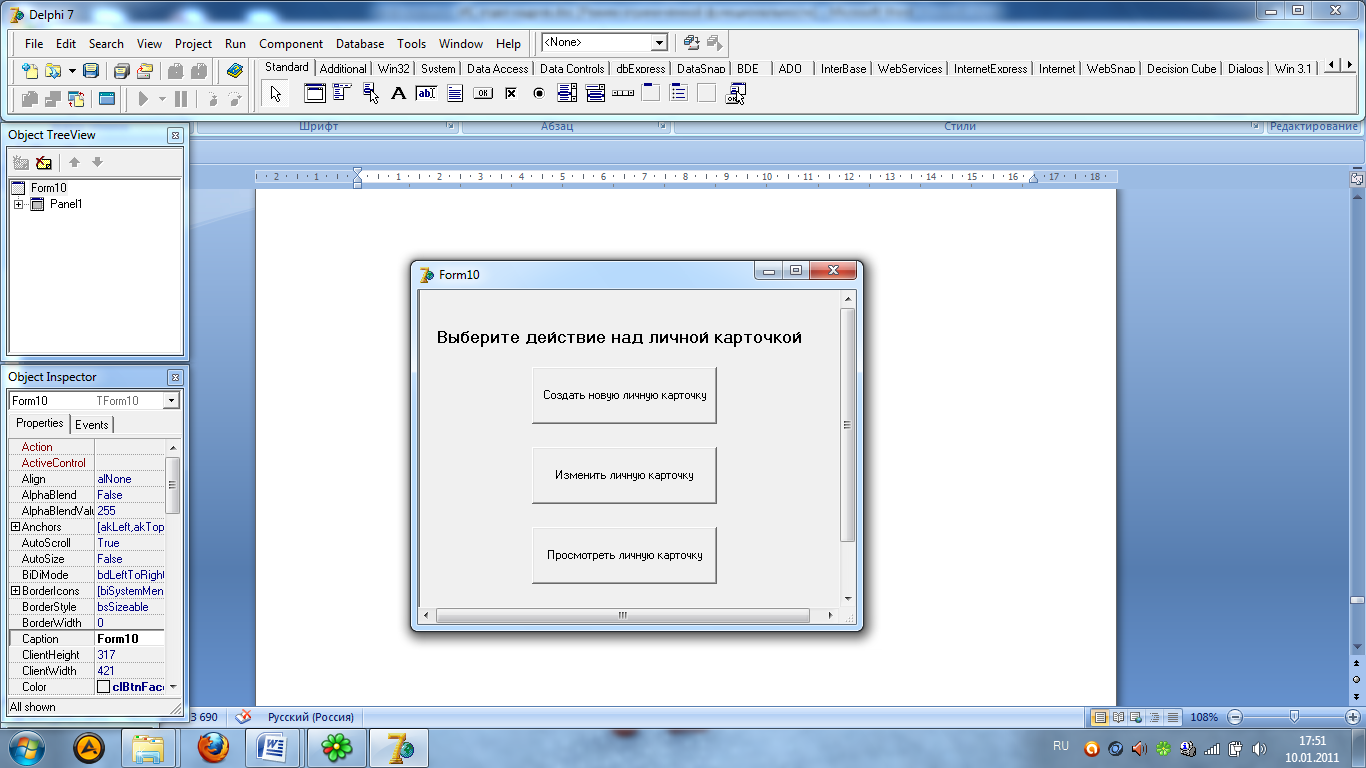 Рисунок 3.4. – Форма главного меню Форма Form4 Внешний вид формы «создание личной карточки» (Form4) представлен на рисунке 3.5. 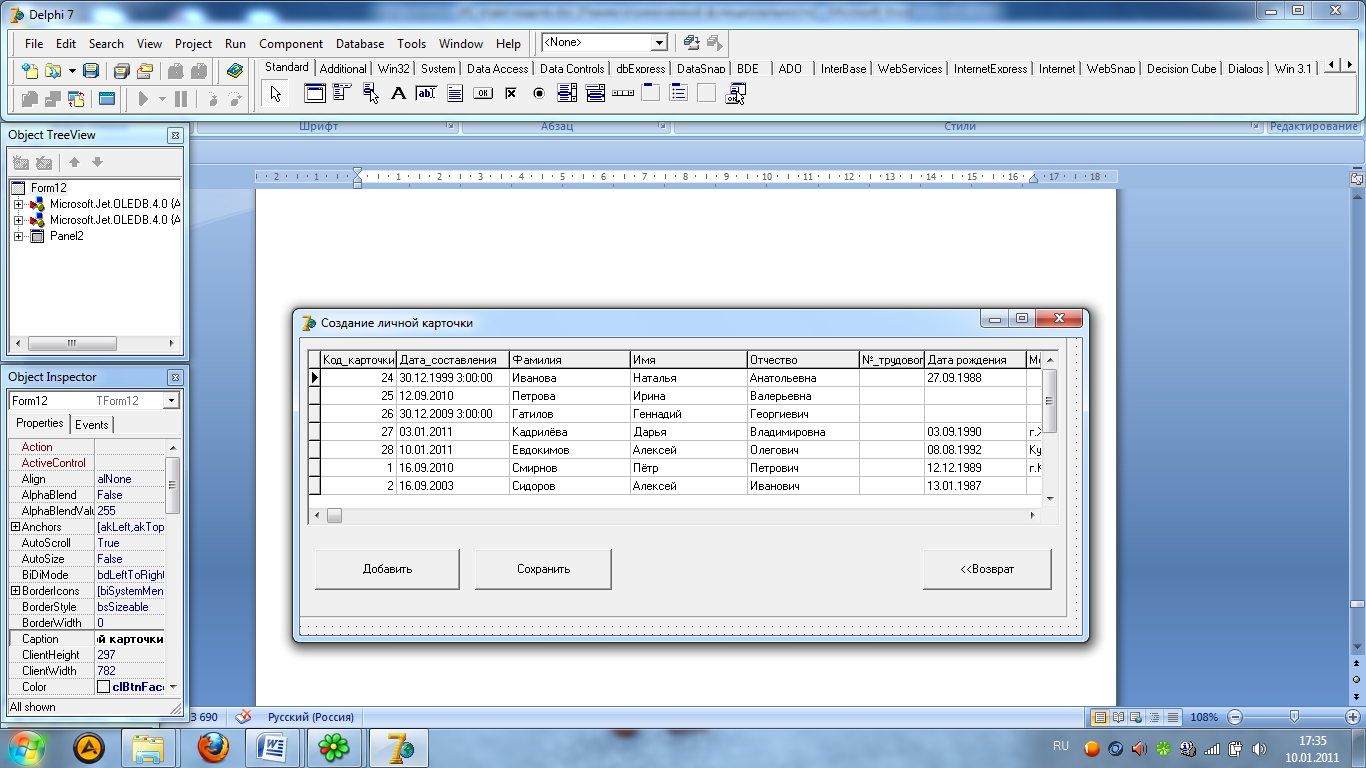 Рисунок 3.5. – Форма «Создание личной карточки» Форма Form5 Внешний вид формы «Изменение личной карточки» (Form5) представлен на рисунке 3.6. 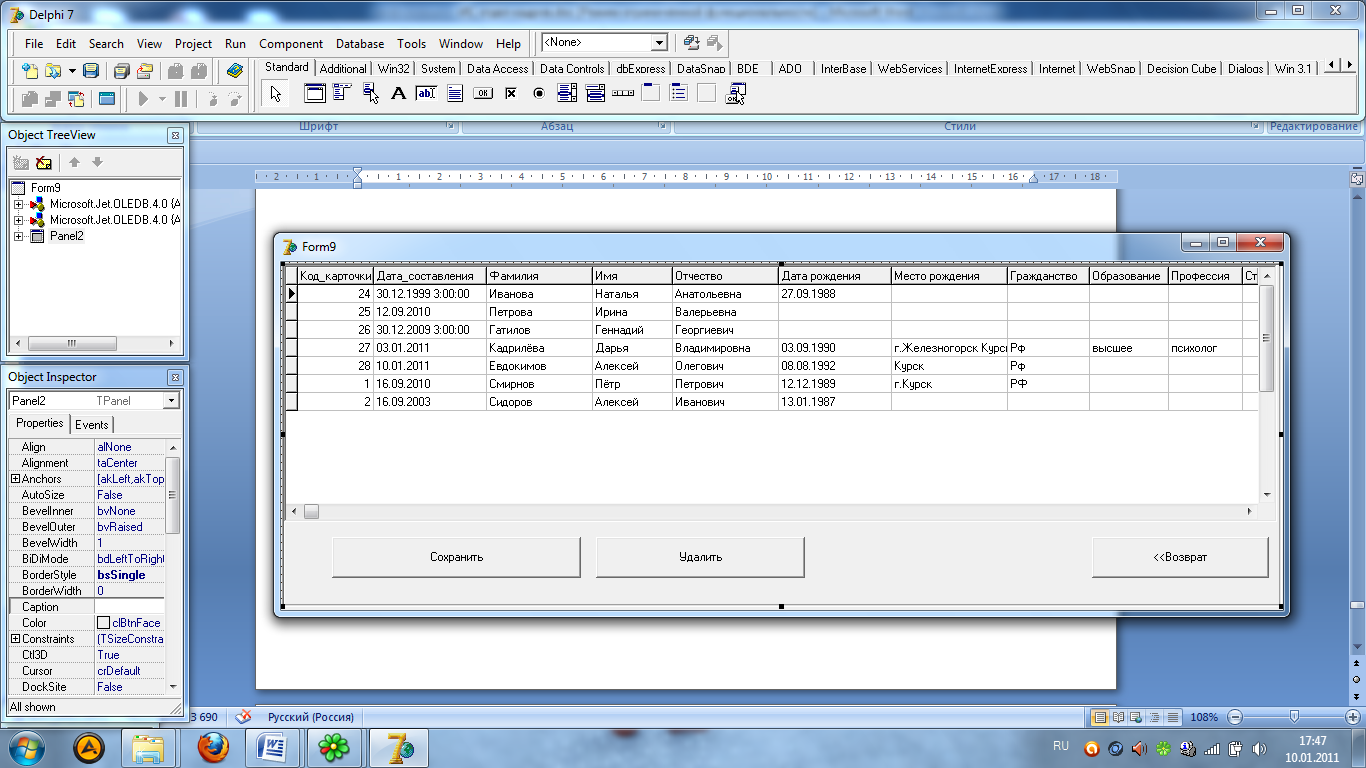 Рисунок 3.5. – Форма «Изменение личной карточки» Форма Form6 Внешний вид формы «Просмотр личной карточки» (Form6) представлен на рисунке 3.6. 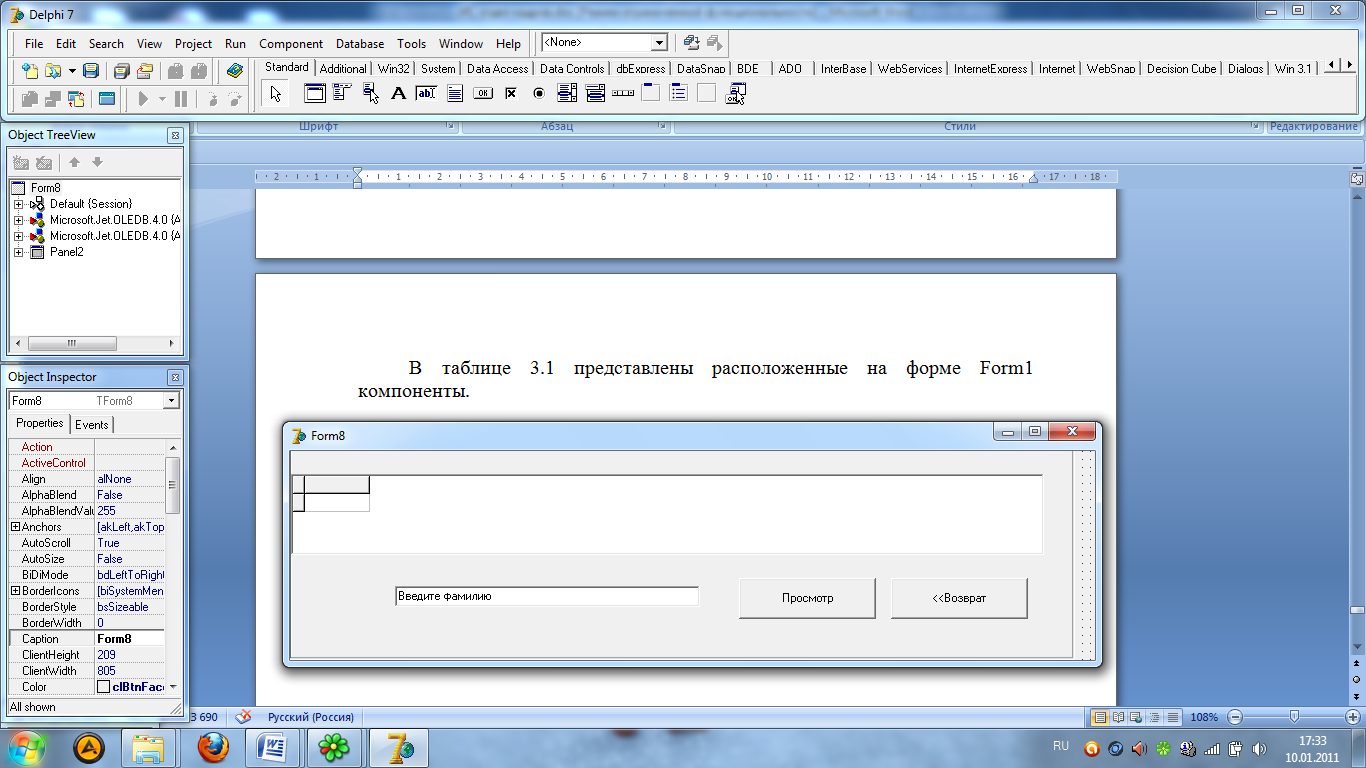 Рисунок 3.6. – Форма «Просмотр личной карточки» ^ 3.2. Реализация технического обеспечения Полная диаграмма развертывания информационной системы отдела кадров приведена на рис. 3.7. 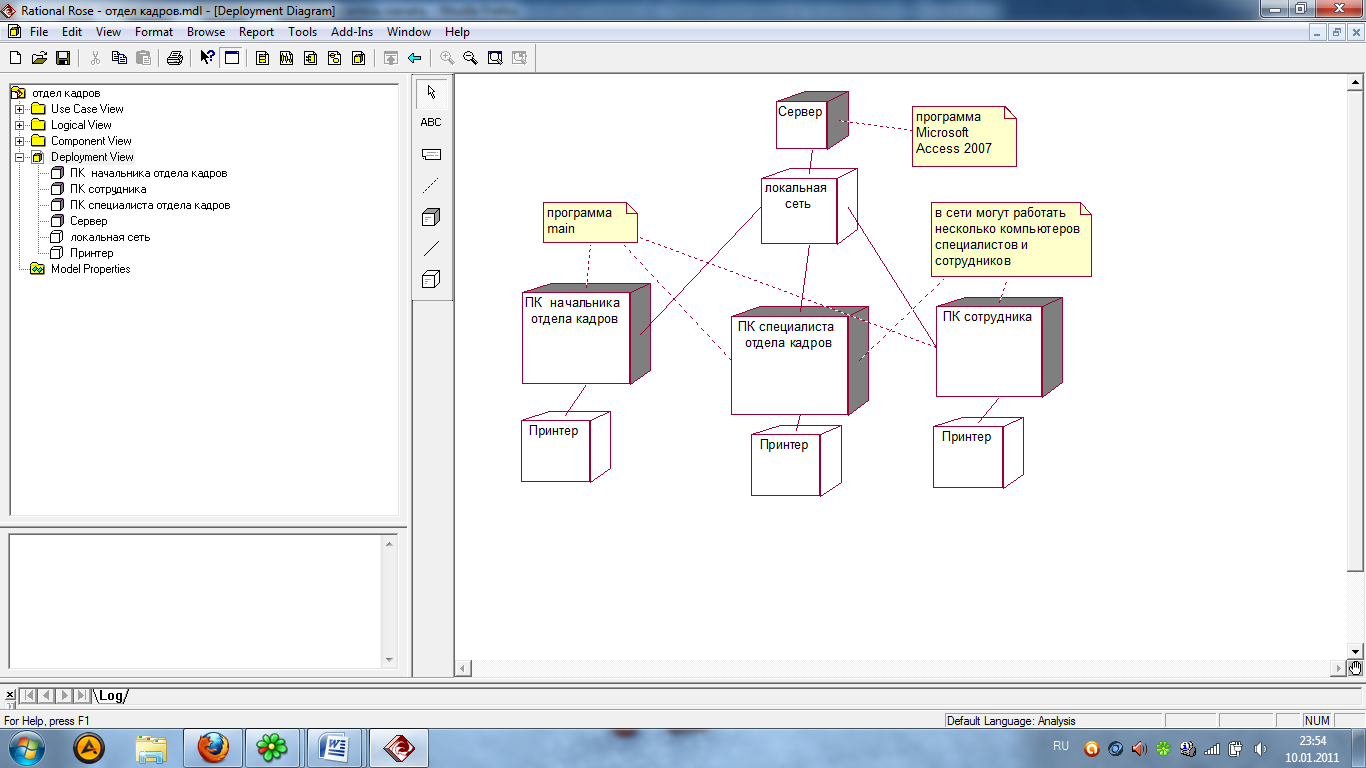 Рисунок 3.7. – диаграмма развертывания информационной системы отдела кадров ^ 4. АНАЛИЗ РЕЗУЛЬТАТОВ 4.1. Разработка тестов и тестирование системы Было проведено тестирование разработанного программного продукта. При этом была проверена работоспособность системы на всех основных переходах диаграммы состояний интерфейса пользователя и на всех вариантах использования в соответствии с моделью вариантов использования. ^ 4.1.1. Пример тестирования операции «Просмотр личной карточки» Первоначально должна быть открыта форма авторизации (рисунок 4.1).После чего откроется главная форма (рисунок 4.2). Для работы с личной карточкой пользователь должен выбрать в меню «Личная карточка». При нажатии этой кнопки открывается форма «Выберите действие над личной карточкой» (рисунок 4.3). Для просмотра личной карточки пользователь должен нажать на кнопку «Просмотреть личную карточку». При нажатии этой кнопки открывается форма «Просмотр личной карточки» (рисунок 4.4). Пользователь вводит нужную фамилию и нажимает кнопку «Просмотреть». После просмотра данных пользователь нажимает кнопку «возврат» для выхода в главное меню. 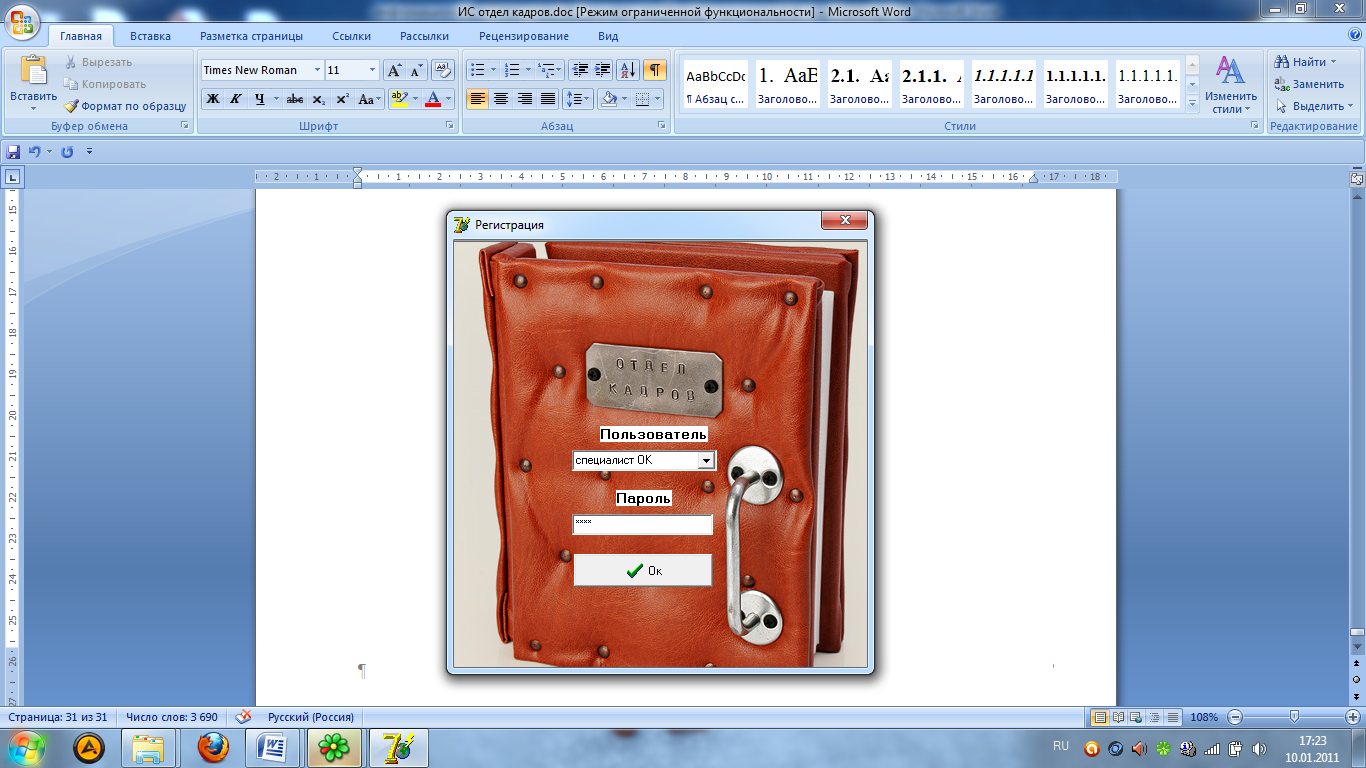 Рисунок 4.1. – Форма авторизации 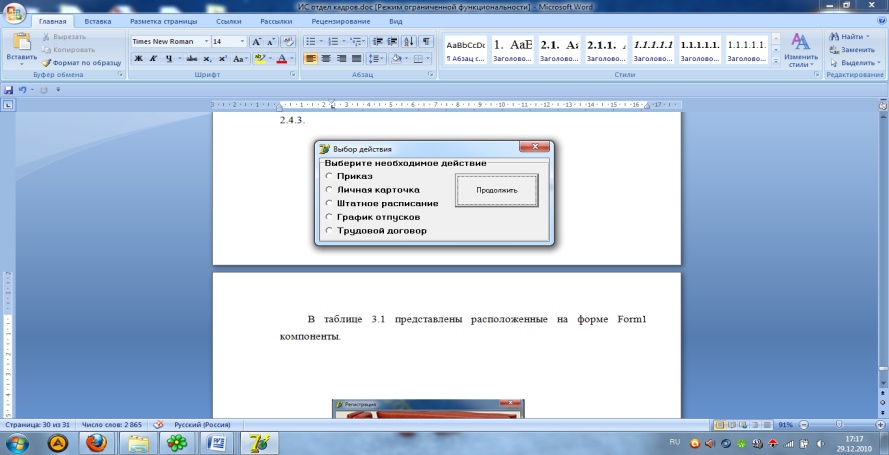 Рисунок 4.2. – Главная форма 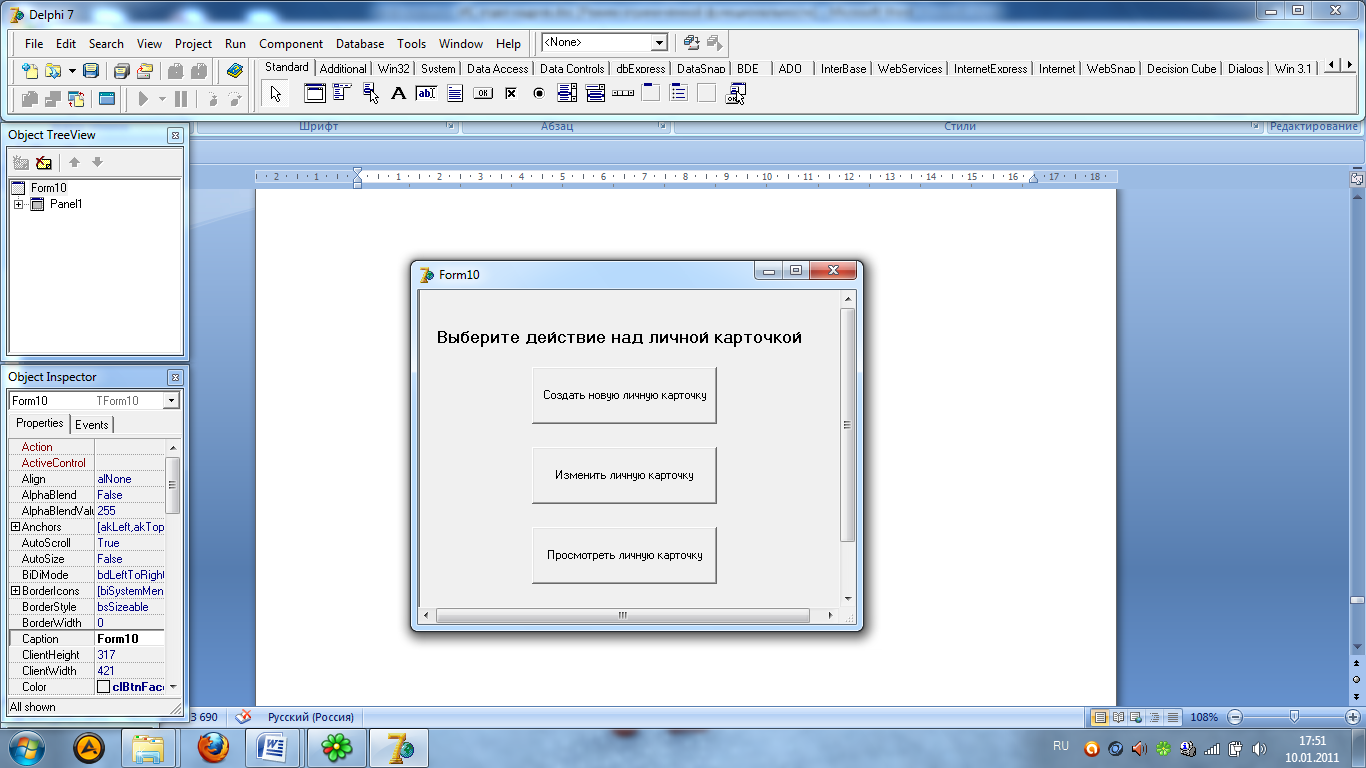 Рис. 4.3. – Форма «Выберите действие над личной карточкой» 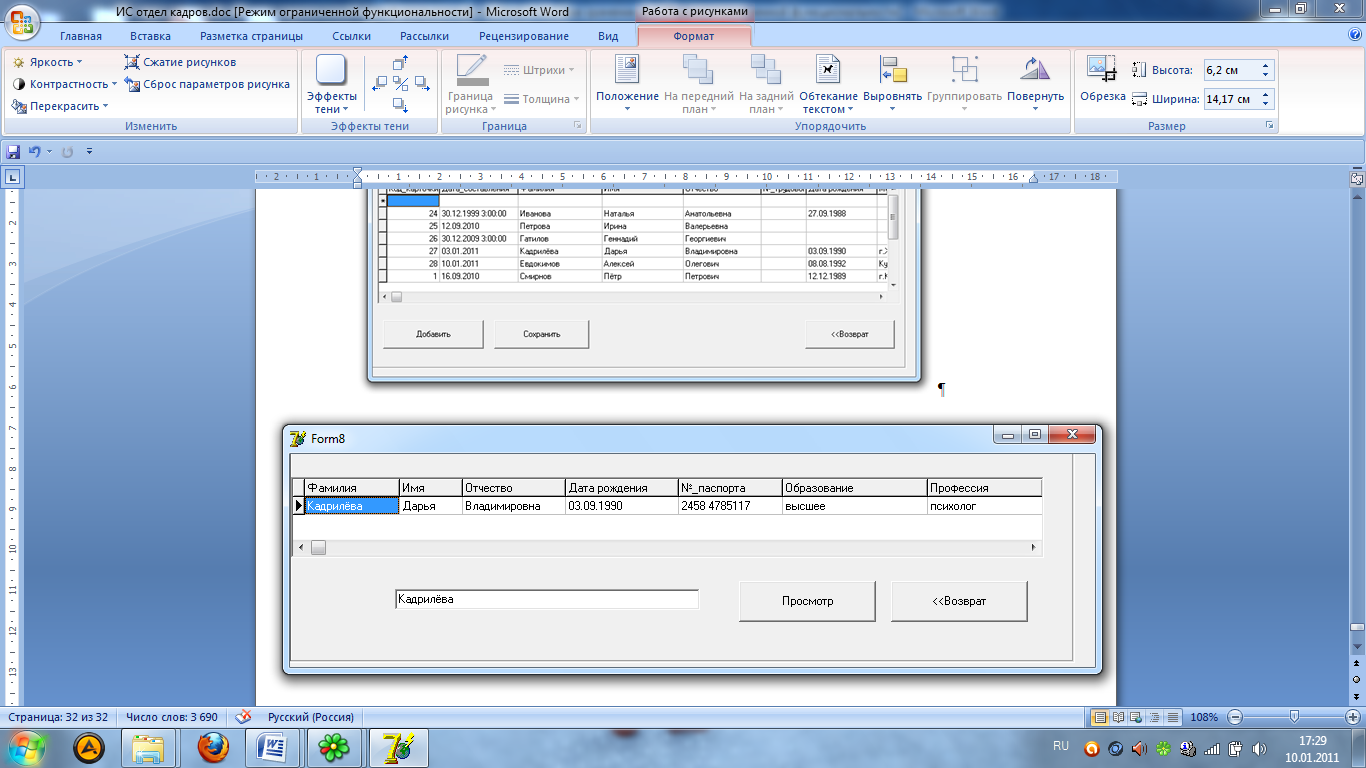 Рис. 4.4. – Форма «Просмотр личной карточки» ^ 4.2. Анализ эффективности системы Внедрение информационной системы отдела кадров на заводе «Маяк» позволит: уменьшить трудоемкость выполнения различных операций; автоматизировать работу отдела кадров, организовать доступ к данным для рабочих предприятия без непосредственного участия специалиста базы данных; автоматизировать работу с отчетами для отделов, которые использую информацию из отдела кадров. ЗАКЛЮЧЕНИЕ Разработанный программный продукт позволяет автоматизировать работу отдела кадров. Разработанная система облегчает работу с документацией для сотрудников завода «Маяк». В процессе создания системы в соответствии с заданием были разработаны: модель вариантов использования, концептуальная модель предметной области, диаграммы деятельности, реляционная модель данных, диаграмма состояний интерфейса, формы интерфейса, диаграмма компонентов и диаграмма развертывания. Была выполнена частично проверка и отладка системы. Система позволяет: специалисту отдела кадров создавать, редактировать, просматривать необходимые для работы документы: личные карточки, трудовые договоры, штатное расписание, график отпусков, приказы; начальству следить за работой специалиста; сотрудникам завода просматривать необходимую им информацию. В данной курсовой работе было проведено программирование на языке Delphi. Программный продукт содержит форму авторизации пользователей, которая открывается после запуска приложения. Данная форма содержит поля для ввода пользователем своего логина и пароля. Таким образом, в курсовой работе удалось реализовать информационную систему отдела кадров завода «Маяк», которая удовлетворяет заданным требованиям. |

